Hvor lettet ville du vært hvis Mac-en din kunne hjelpe deg med å skrive e-post eller tekstmeldinger for deg? Vel, Apple har brakt den innebygde prediktive tekstfunksjonen til Mac-er med utgivelsen av macOS Sonoma. Denne spennende funksjonen tilbyr forslag i sanntid for å hjelpe deg med å skrive og spare verdifull tid. Høres kult ut, ikke sant? Så la oss lære mer om innebygd prediktiv tekst og hvordan du kan aktivere eller deaktivere den på Mac-en.
- Hva er innebygd prediktiv tekst på Mac?
- Slik bruker du innebygd logisk skriving på din Mac
- Slik slår du av innebygd prediktiv tekst i macOS Sonoma
Hva er innebygd prediktiv tekst på Mac?
Før vi dykker ned i trinnene, la oss utforske hva innebygd prediktiv tekst gjør. Innebygd prediktiv tekst er en funksjon som foreslår ord og setninger mens du skriver basert på skrivemønstrene dine, ofte brukte ord og kontekstuelle ledetråder. Husk at iPhone allerede hadde prediktiv tekst, som har blitt forbedret med iOS 17.
I dette tilfellet bruker Mac-maskinen maskinlæringsalgoritmer for å forutsi neste ord du har tenkt å skrive, noe som gjør det enklere og raskere å skrive meldinger, e-poster og dokumenter. Men det vil ta tid før Mac-en din tilpasser seg skrivevanene dine og forutsi nøyaktige fraser.
Når dette skrives er det bare Apples opprinnelige applikasjoner som støtter innebygd prediktiv tekst på engelsk. Jeg kan bruke den i Apple Notes, Apple Mail og TextEdit. Det er imidlertid en systemomfattende funksjon og vil etter hvert være tilgjengelig overalt.
Du trenger ikke å slå den på for å bruke innebygd logisk skriving på Mac-en. Den er satt opp og aktivert som standard.
Slik bruker du innebygd logisk skriving på din Mac
- Åpne et program som støtter innebygd logisk skriving, for eksempel meldinger eller notater.
- Begynn å skrive i et tekstfelt.
- Du vil se de foreslåtte ordene eller setningene i grått mens du skriver.
Disse forslagene er basert på konteksten og ordene du har skrevet så langt.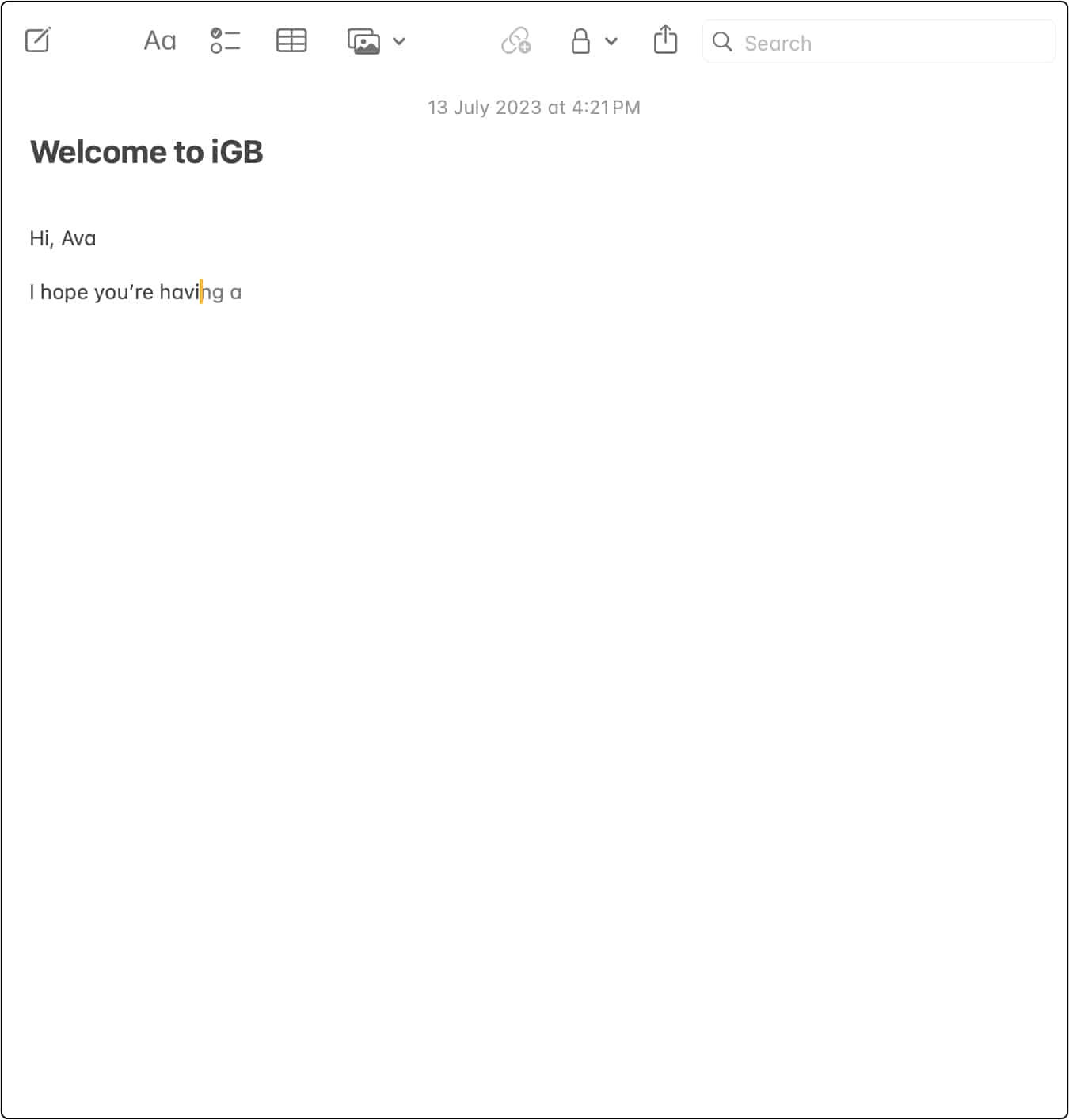
- For å legge dem til teksten, trykk på mellomromstasten på tastaturet.
- Hvis forslagene ikke samsvarer med det du hadde tenkt å skrive, kan du fortsette å skrive som vanlig, og macOS vil oppdatere anbefalingene deretter.
Men merk at hvis du skriver raskt, kan det hende du har skrevet den påfølgende bokstaven før prediksjonen vises. Det vil imidlertid forbedres med tiden ettersom maskinlæringsalgoritmene trener på å tilpasse skrivemønstrene dine og favorittordene eller -setningene dine. Den blir med andre ord mer intelligent jo mer du bruker den.
Og ikke bekymre deg; Apple leser ikke hva du skriver. De innebygde prediktive tekstinndataene genereres sikkert på enheten og bruker kun den kontekstuelle informasjonen som er gitt i det fokuserte tekstfeltet. Det beste er at de prediktive tekstene er grammatisk feilfrie.
Hvis du ikke liker disse innebygde forslagene, kan du slå av prediktiv tekst på MacBook-en din med raske trinn.
Slik slår du av innebygd prediktiv tekst i macOS Sonoma
- Klikk på Apple-menyen () → Systeminnstillinger.

- Velg Tastatur på venstre panel → Klikk Rediger ved siden av Inndatakilder.
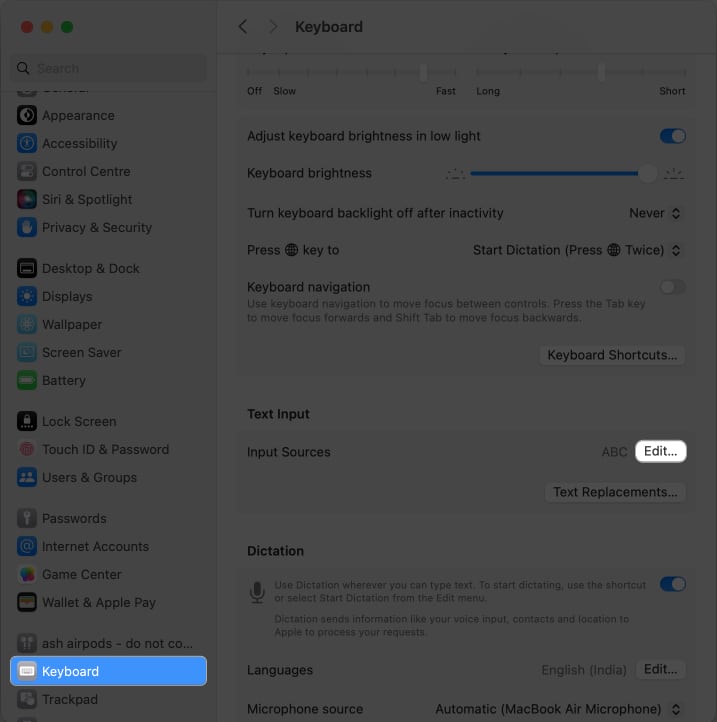
- Slå av Vis innebygd prediktiv tekst.
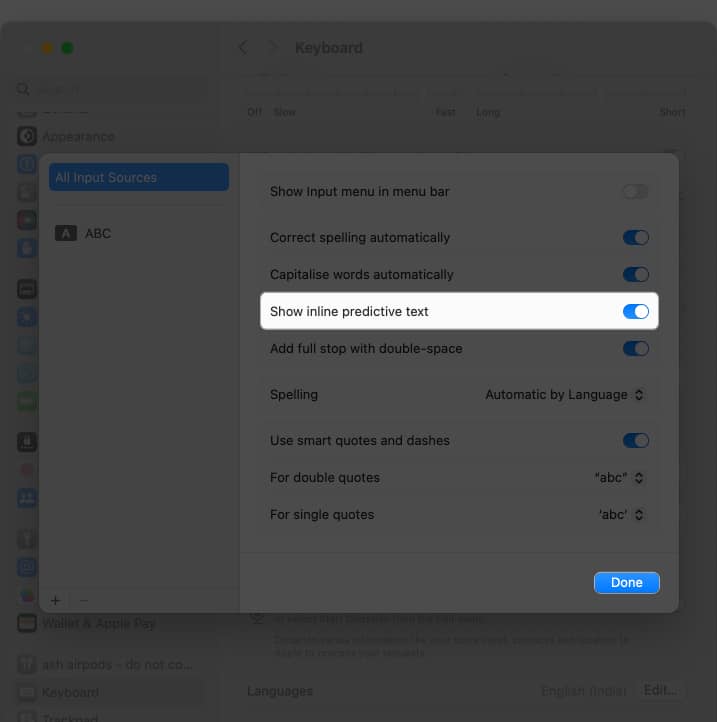
- Klikk på Ferdig for å lagre innstillingene.
Hvis du ombestemmer deg senere, kan du følge trinn 1-3 og slå på Vis innebygd prediktiv tekst.
Nyt en forbedret skriveopplevelse!
Prediktiv tekst på macOS Sonoma kan forbedre skrivehastigheten, skriveopplevelsen og produktiviteten. Ved å bruke den kan du dra nytte av intelligente forslag, noe som sparer tid og krefter. Dessuten lar deaktivering av prediktiv tekst deg ha full kontroll over skrivingen din uten automatisering.
Utforsk mer…
- 30 beste macOS Sonoma-skjulte funksjoner du bør kjenne til!
- macOS Dock-snarveier: Tips for å øke produktiviteten
- 6 beste macOS Sonoma-funksjoner du må vite om!
Forfatterprofil
Ava
Ava er en entusiastisk forbrukerteknologiskribent som kommer fra en teknisk bakgrunn. Hun elsker å utforske og forske på nye Apple-produkter og -tilbehør og hjelpe leserne med å enkelt dekode teknologien. I tillegg til å studere inkluderer helgeplanen hennes å se på anime.
Leave a Reply
You must be logged in to post a comment.